Java开发软件——JDK安装与环境变量配置
1、打开 待安装的 exe文件,以32位机为麻质跹礼例。选择 第二个软件(相应的软件安装包,请自己搜索,都为免费的)。

2、双击运行,点击 下一步 即可。
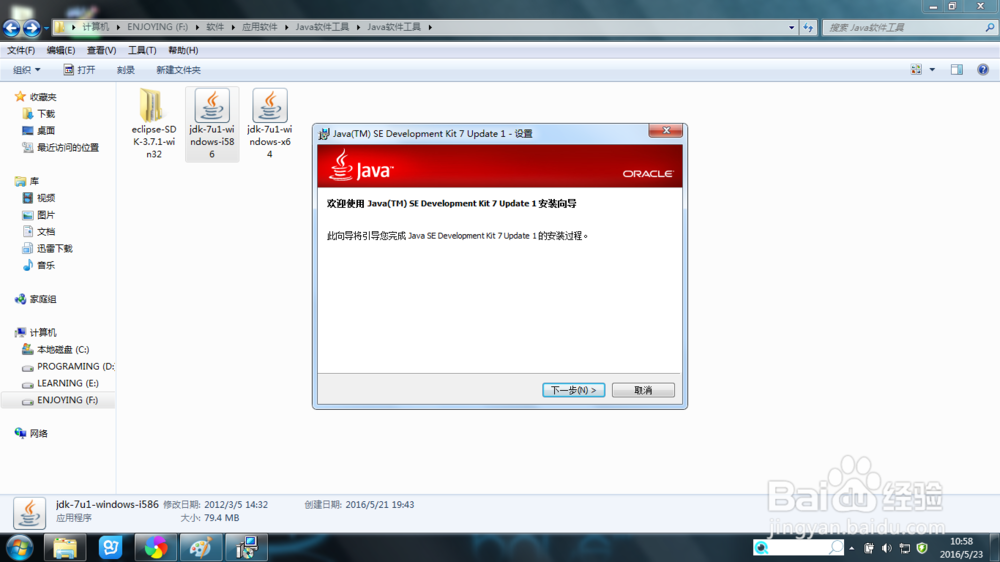
3、选择 默认 组件即可,点击下一步。

4、此时,进入到 jre 的安装界面,直接点击 下一步 即可。
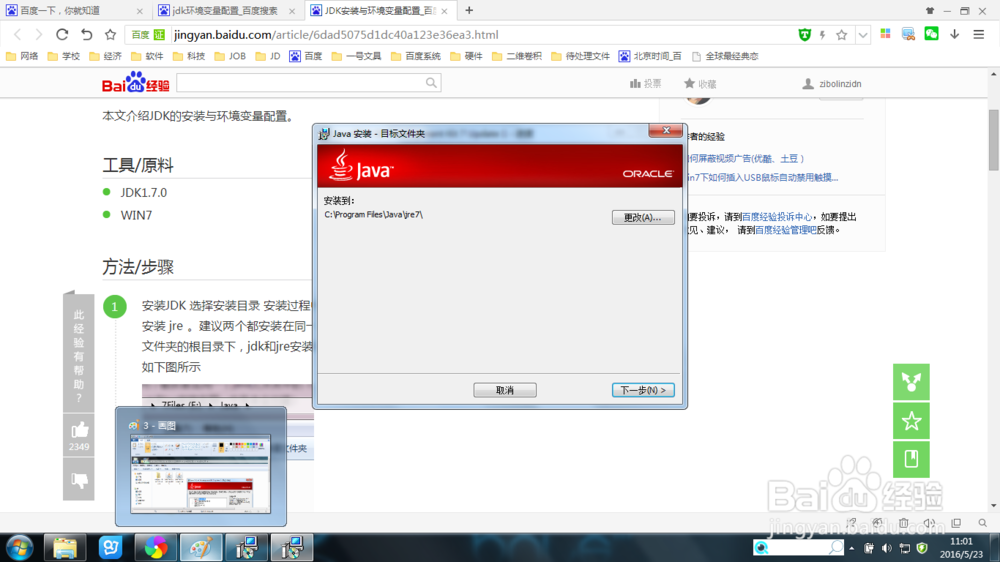
5、点击 完成 即可。
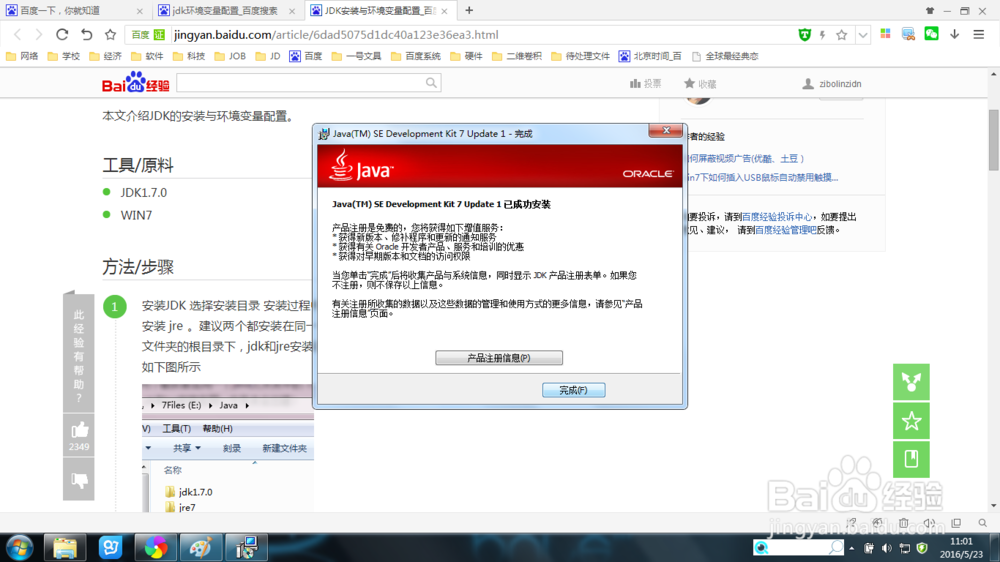
6、接下来,我们找到安装的路径,默认在 C盘,可以看到jdk子目录下有:db,bin,lib,jre等文件夹。

7、接下来,我们需要配置环境变量,右击 计算机,选择 属性 按钮。
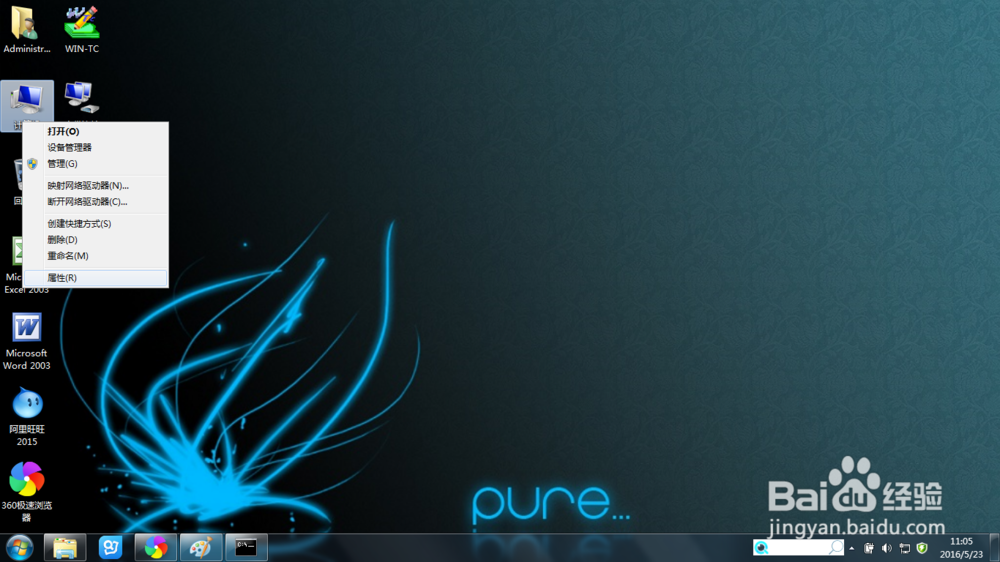
8、选择 高级,继续选择 环境变量。

9、找到 jdk 的安装目录,并进行复制操作。
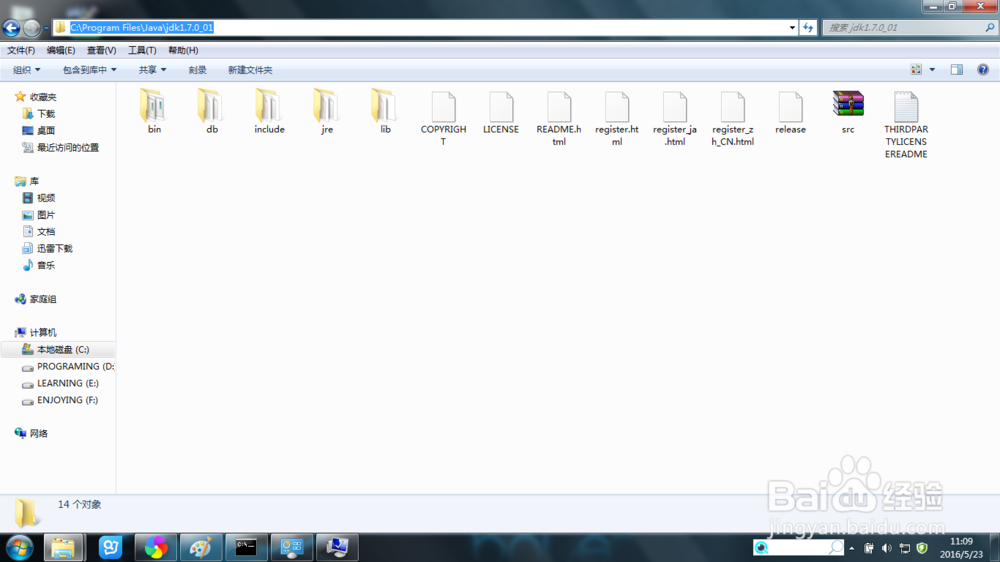
10、在环境变量中找到 PATH 变量,并将 刚才的jdk安装目录粘贴到此处,注意添加(分号)“;”。
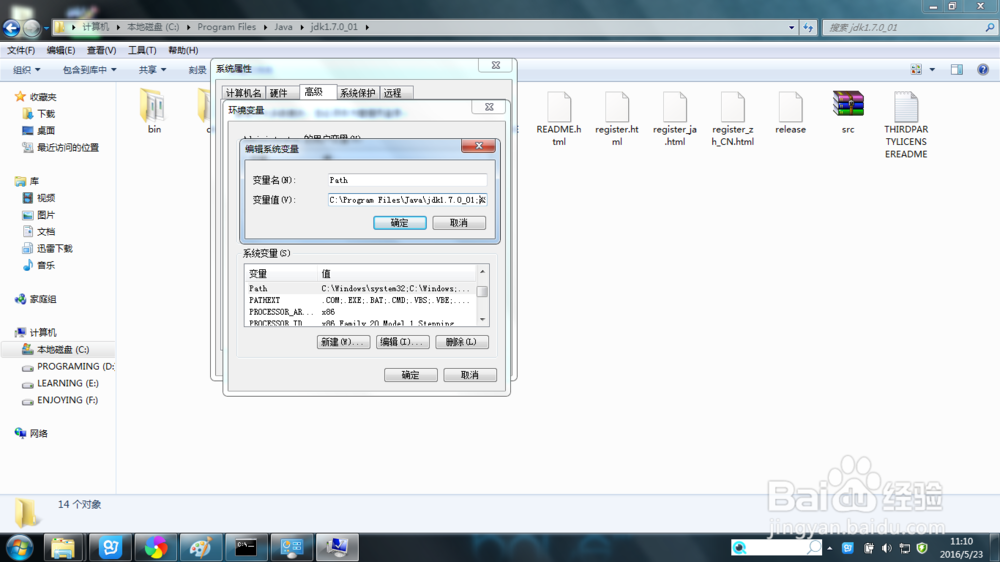
11、找到 jdk下 bin 的安装目录,并进行复制操作。

12、在环境变量中找到 PATH 变量,并将 刚才的bin安装目录粘贴到此处,注意添加(分号)“;”。
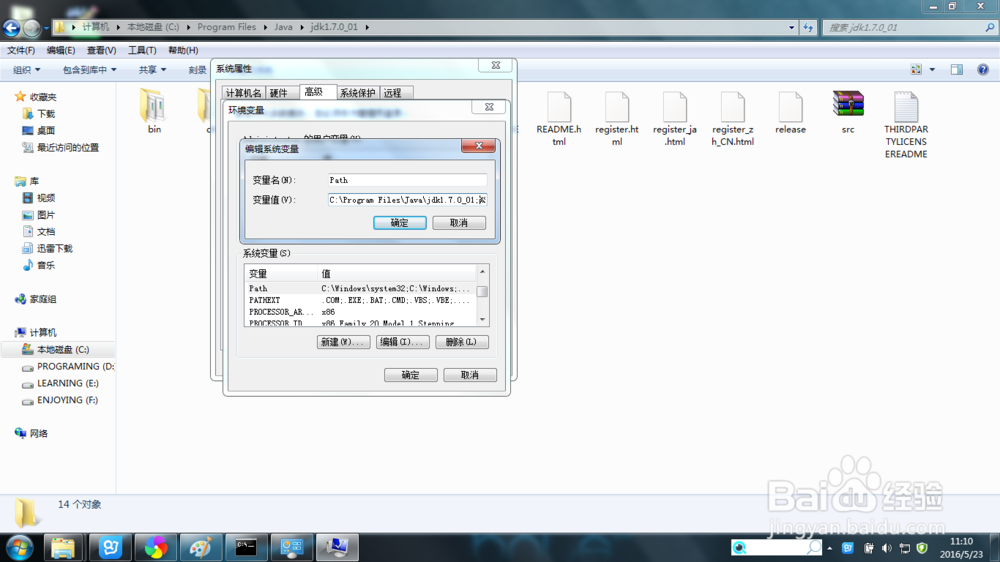
13、在环境变量中新建一个CLASSPATH 变量,并将 lib的目录复制到这里。
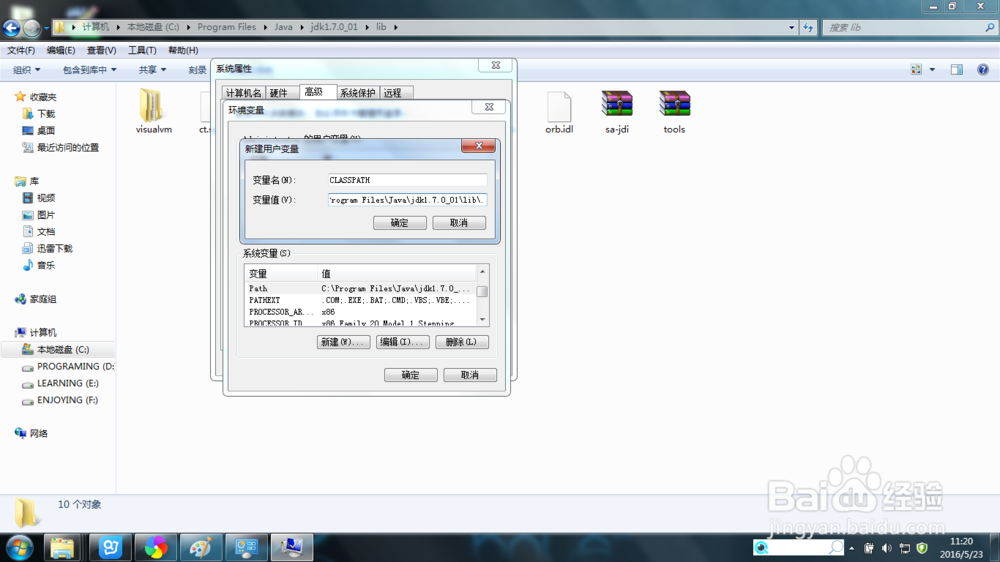
14、到此为止,安装及环境变量的配置结束